
显卡驱动卸载工具(Display Driver Uninstaller DDU) v18.1.3.9 多语中文免费绿色版
- 大小:1.4MB
- 分类:卸载清除
- 环境:Windows
- 更新:2025-11-24
热门排行
简介

display driver uninstaller ddu是一个功能强大且简单实用的显卡驱动卸载工具,该软件完全免费,全中文版界面,能够轻松的删除所有兼容的显卡驱动程序留下的痕迹。另外软件拥有清理并重启、清理但不重启和清理并关机三种工作模式,能够支持安全模式下卸载显卡驱动程序,以及断网的情况下对显卡驱动进行卸载。
使用方法
1、在本站下载此软件,解压后双击运行即可
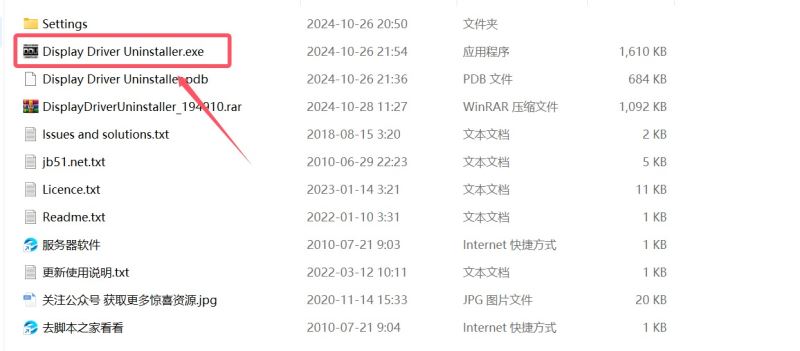
2、重启电脑,不停按F8进入安全模式;
3、在安全模式运行DDU
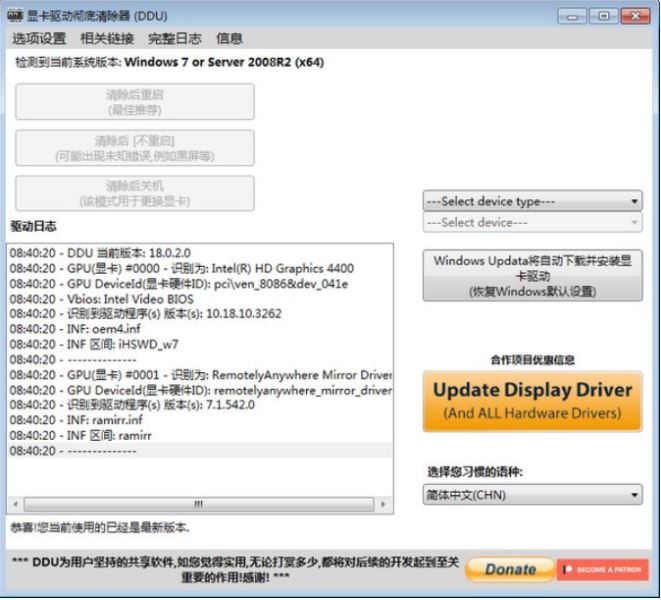
软件介绍
通常可从 Windows 控制面板卸载 AMD/NVIDIA/INTEL 的显卡驱动程序,此驱动程序卸载工具的设计目的是在标准的驱动程序卸载失败后或当您需要彻底删除 NVIDIA 和 ATI 显卡驱动程序时使用。
使用此驱动程序删除工具后的效果,就像从未安装过显卡驱动程序的 Windows 系统。与使用其它任何此类工具一样,我们建议您在使用之前创建一个新的系统还原点,以便在遇到问题时您可以随时还原系统。
主要功能和特点
彻底卸载: DDU 能够深入系统,清除标准卸载程序可能遗漏的所有驱动程序组件。
解决驱动问题: 它是解决驱动程序更新后出现黑屏、闪烁、性能不佳等问题的常用工具。
易于使用: 该工具提供了简单的用户界面,并建议在 Windows 安全模式下运行以获得最佳效果。
支持主流显卡: 支持完全卸载来自 NVIDIA、AMD 和 Intel 的显卡驱动程序。
兼容系统要求:
Windows 7 至 Windows 11
NVIDIA、AMD、Intel GPU
支持基本的 Realtek 音频驱动程序清理。
Microsoft .NET Framework 4.8 或更高版本
使用建议
1.双显卡建议使用禁用核显的方式:
桌面---此电脑---右键---管理---计算机管理(本地)---系统工具---设备管理器---显示适配器---你的核显---右键---禁用设备(D)
2.win7可以考虑卸载核显,而非禁用核显:
1)工具卸载独显驱动;
2)工具卸载集显驱动;
3)安装独显稳定版驱动。
3.win10安全模式在高级启动项里面
系统要求
– Windows XP 到 Windows 10 创作者更新 1703(使用任何更高版本的风险由您自己承担)
– NVIDIA、AMD、英特尔 GPU
– 微软.NET framework 3.0 或更高
友情提醒:
注意,有些防病毒软件会出现误报。最好在安全软件中将 DDU 完全排除,以避免出现问题。
更新日志
v18.1.3.9
-添加了官方DDU商品店的链接,以帮助支持开发。
-更新了几个翻译。
-一般修复和改进。













 chrome下载
chrome下载 知乎下载
知乎下载 Kimi下载
Kimi下载 微信下载
微信下载 天猫下载
天猫下载 百度地图下载
百度地图下载 携程下载
携程下载 QQ音乐下载
QQ音乐下载